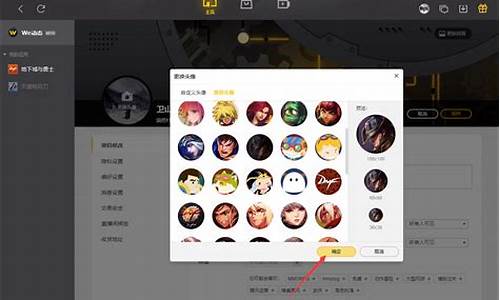华硕笔记本电脑系统损坏怎么办-ASUS笔记本电脑系统崩溃
1.ASUS w519l重装win10系统后电脑提示“你的设备遇到问题,需要重启,你可以重新启动”?
2.华硕飞行堡垒笔记本系统无法启动怎么办
3.华硕笔记本怎么用u盘重装win7|asus笔记本U盘重装系统win7步骤
ASUS w519l重装win10系统后电脑提示“你的设备遇到问题,需要重启,你可以重新启动”?

你好,系统崩溃了,只能重新安装系统,可以用WIN10系统光盘安装或者用U盘安装,准备一个U盘,去系统之家下载云净装机大师,做一个电脑启动U盘,再在系统之家里下载一个WIN10系统到做好的启动U盘里,把U盘插入电脑USB接口,电脑启动时按快捷键F1—F12之间,不同的电脑,快捷键不一样,进入BIOS设置选择到U盘启动,按F10保存重启,然后进入PE模式,有快捷装系统,根据提示安装就可以,如果不会,系统之家有教程,比较简单。希望本次回答可以帮助你!
华硕飞行堡垒笔记本系统无法启动怎么办
建议您可以在开机(或重启)出现ASUS
LOGO时,点击F8按键选择安全模式进入系统看看是否正常:
1.如果安全模式下正常,可以依次测试下面方法:
1)选择控制面板,在添加删除程序(或程序和功能)中卸载最近新安装的程序及更新。
2)在安全模式下禁用启动项测试(点击键盘左下角的Windows徽标键+R,调用"运行",输入msconfig命令,进入“启动”,去掉不需要开机自动启动程序前面的对勾)。
3)如果按上述方法操作后机器的问题依旧,那么您所述的问题很可能系统方面出现问题导致的了,建议您可以保存重要的文件后重启机器在机器出现ASUS的时候按F9一键恢复恢复下机器的操作系统看看是否能够解决您遇到的问题。
华硕笔记本怎么用u盘重装win7|asus笔记本U盘重装系统win7步骤
电脑在使用过程中经常会遇到各种各样的问题,不管电脑性能多好,都会出现问题,华硕笔记本也是如此,比如有些用户会遇到运行变慢、机甚至系统崩溃的问题,系统出现问题都要重装系统,一般我们会用U盘重装系统,那么华硕笔记本怎么用U盘重装系统win7呢?下面小编跟大家介绍asus笔记本U盘重装系统win7步骤。
相关事项:
1、如果华硕笔记本系统已经损坏,则需借助另一台电脑制作启动U盘
2、一般内存2G及以下重装32位系统,内存4G及以上重装64位系统
相关教程:
一键ghost重装win7教程
华硕笔记本如何从光驱重装系统
华硕笔记本自带win10怎么改成win7系统
一、重装系统准备
1、重做系统之前必须备份C盘和桌面文件
2、asus系统下载:华硕笔记本win7系统下载
3、4G或更大U盘:大白菜u盘制作教程
4、U盘启动设置:华硕笔记本重装系统按什么键
二、华硕笔记本U盘重装系统win7步骤如下
1、将U盘制作成启动盘,然后把下载的华硕笔记本win7系统iso文件直接复制到U盘的GHO目录下;
2、在华硕笔记本电脑上插入U盘,重启后不停按Esc快捷键打开启动菜单,选择U盘项回车,如果是预装win8/win10机型,需要改bios,参考上面相关教程的Win10改win7教程;
3、从U盘启动进入到这个主菜单,按上下方向键选择02回车,启动pe系统;
4、如果要全盘分区,需要备份所有文件,然后在PE桌面中双击打开DG分区工具,右键点击硬盘,选择快速分区;
5、设置分区数目,和分区的大小,主分区35G以上,如果是固态硬盘,勾选“对齐分区”就是4k对齐,点击确定执行硬盘分区过程;
6、分区好之后,打开大白菜一键装机,选择华硕win7系统iso镜像,此时会提取gho文件,点击下拉框,选择win7.gho文件;
7、然后点击“还原分区”,选择系统盘位置,一般是C盘,或根据“卷标”、磁盘大小选择,点击确定;
8、弹出提示框,勾选“完成后重启”和“引导修复”,点击是开始执行;
9、转到这个界面,执行华硕win7系统还原到C盘的操作,耐心等待进度条完成;
10、操作完成后,电脑会自动重启,此时拔出U盘,启动进入这个界面,继续进行重装系统和系统配置过程;
11、最后启动进入华硕全新win7系统桌面,系统重装完成。
以上就是华硕笔记本怎么用u盘重装win7的过程,在系统出现故障时,尤其是电脑无法启动的情况,就需要通过U盘来重装系统。
声明:本站所有文章资源内容,如无特殊说明或标注,均为采集网络资源。如若本站内容侵犯了原著者的合法权益,可联系本站删除。